调节笔记本电脑的屏幕亮度是每位用户在日常使用中都需要掌握的基本技能。无论是在明亮的室外环境下,还是在昏暗的室内,适当的屏幕亮度不仅能提高视觉舒适度,还能有效减少眼睛疲劳。随着科技的发展,现代笔记本电脑提供了多种调节亮度的 *** ,用户可以根据自己的需求灵活选择。本文将详细介绍如何调节笔记本电脑的屏幕亮度,以及不同情况下的更佳亮度设置。
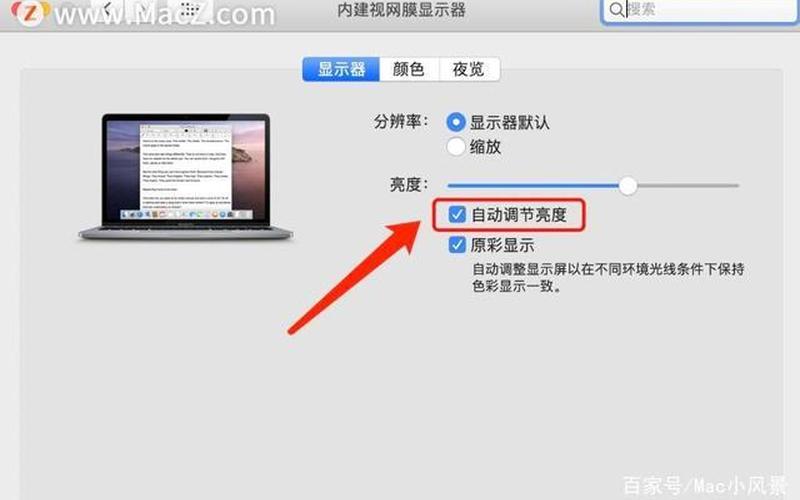
使用键盘快捷键调节
大多数笔记本电脑都配有专门的功能键,用于快速调节屏幕亮度。通常,这些功能键位于键盘的顶部行,标有太阳图标或类似符号。用户只需按住“Fn”键,同时按下对应的亮度增加或减少键。例如,在联想笔记本上,通常是“Fn + F5”或“Fn + F6”来调节亮度。这种 *** 简单快捷,适合需要频繁调整亮度的用户。
除了功能键外,一些笔记本还可能使用方向键进行亮度调节。在这种情况下,用户只需按住“Fn”键,同时按上或下方向键即可。这种设计使得即使在不熟悉快捷键的位置时,也能方便地进行调整。
通过系统设置调节
除了使用快捷键外,用户还可以通过操作系统的设置来调节屏幕亮度。在Windows系统中,可以通过以下步骤进行调整:
在桌面空白处右键单击,选择“显示设置”。
在“显示”选项中,会看到一个滑块,可以通过拖动来调整屏幕亮度。
对于Mac用户,可以通过“系统偏好设置”中的“显示”选项进行类似操作。这种 *** 适合那些希望在特定情况下精确调整亮度的用户,例如在进行图像处理或视频编辑时。
通过通知中心快速调节
Windows 10及以上版本提供了一个便捷的 *** ,通过任务栏中的通知中心快速调整屏幕亮度。用户只需点击右下角的通知图标,找到亮度滑块,然后拖动以增加或减少亮度。这种 *** 特别适合那些需要快速响应环境变化的场景,例如从室内走到室外时。
如果在通知中心没有看到滑块,可以点击“展开”按钮来显示更多选项。这种方式不仅方便,而且能够即时反映出调整后的效果,让用户能够迅速找到更舒适的视觉体验。
电源选项中的自动调节
对于经常使用笔记本电脑的人来说,合理利用电源选项中的自动调节功能也非常重要。在电源管理设置中,用户可以选择在电池电量低于某个百分比时自动降低屏幕亮度。这不仅能延长电池续航时间,还能避免因过高亮度而导致的不必要眼睛疲劳。
要启用此功能,用户可以进入“设置”->“系统”->“电池”,然后根据自己的需求设置相关选项。这种 *** 尤其适合需要长时间外出工作的人群,可以有效地管理电池使用情况。
相关内容的知识扩展:
了解屏幕亮度对眼睛健康的重要性至关重要。研究表明,过高或过低的屏幕亮度都会对眼睛造成负担。长时间盯着过于明亮的屏幕可能导致眼睛干涩、疲劳甚至视力下降。保持适当的屏幕亮度是保护视力的重要措施之一。
不同环境下的更佳屏幕亮度也有所不同。在强光环境下,如户外阳光直射时,应提高屏幕亮度以确保可读性。而在昏暗环境中,则应降低亮度,以减少对眼睛的 *** 。使用夜间模式或蓝光过滤器也是一种有效的 *** ,可以在晚上使用电脑时保护眼睛。
了解如何根据个人需求和设备特性进行定制化设置也是非常重要的。不同品牌和型号的笔记本电脑可能会有不同的调节方式,因此熟悉自己设备的具体操作 *** ,可以帮助用户更加灵活地应对各种使用场景。定期检查和更新驱动程序也有助于确保所有功能正常运作,从而提升整体使用体验。







